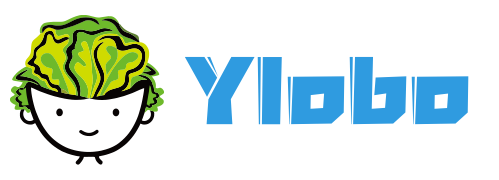群晖查看硬盘健康信息
硬盘是NAS的灵魂,如果你有很重要的数据存储,硬盘的健康状况更应该定期检测一下。下面简单介绍下群晖硬盘S.M.A.R.T健康状况套件的使用方法。
简单介绍下硬盘检测机制的S.M.A.R.T.全称为“Self-Monitoring Analysis and Reporting Technology”,就是自我监测、分析及报告技术。是一种自动硬盘检测与预警系统和规范,通过在硬盘硬件内的检测指令对硬盘的硬件如磁头、盘片、马达、电路的运行情况进行监控.
第一步当然是找到套件,大佬可以无视,这一步主要是给小白看的。
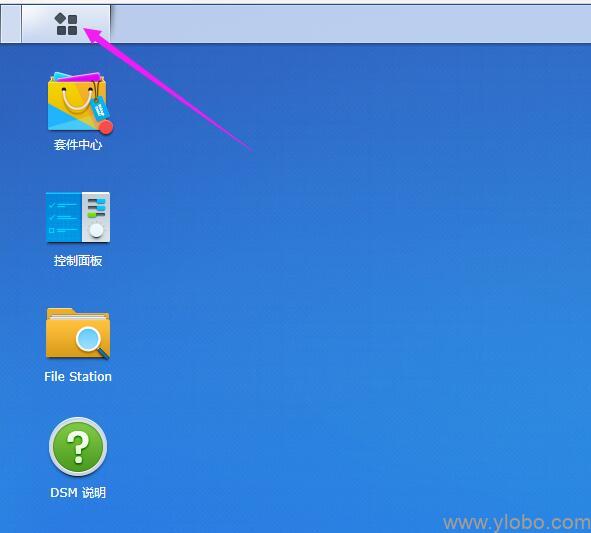
打开这个硬盘管理套件
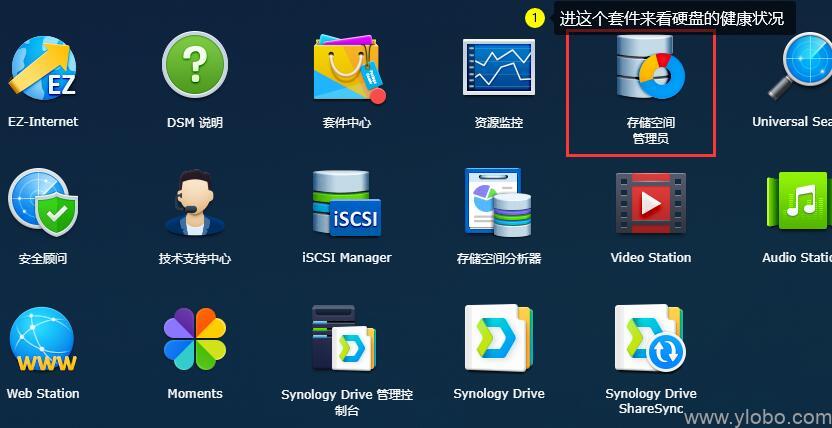
打开后点击第三个选项卡
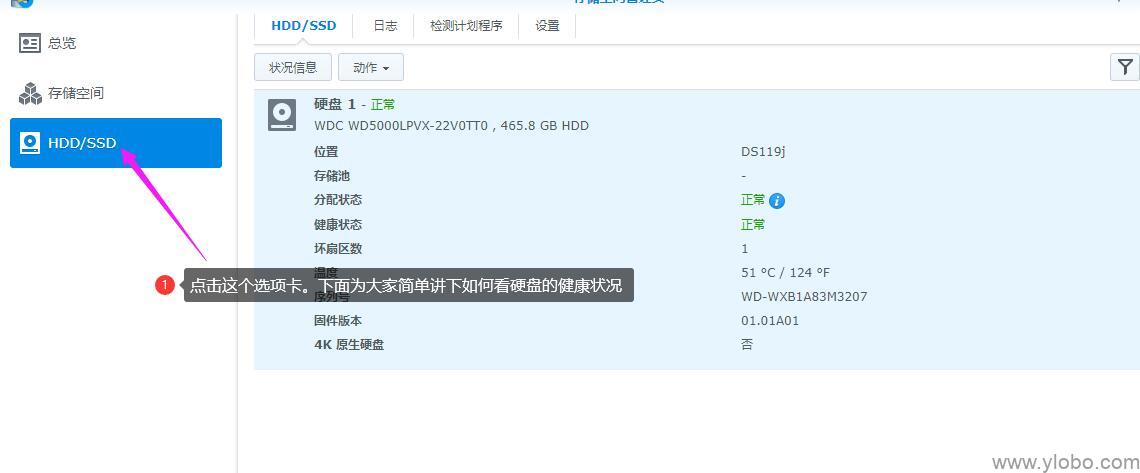
1.如果你要查看S.M.A.R.T硬盘信息,就打开状况信息来查看。后面有详细的说明。
2.日志的功能可以看到硬盘的相关错误记录。比如硬盘突然无法识别。这里就能看到硬盘有坏道等其他硬盘无法启动的原因。都会在这里看到。
3.可以看到主界面已经有硬盘的大概健康信息可以参考。但是这里不建议以此来判断硬盘健康标准。因为群晖的套路基本是能用就行。等他说不能用了。这个硬盘一般就是损伤非常严重了。
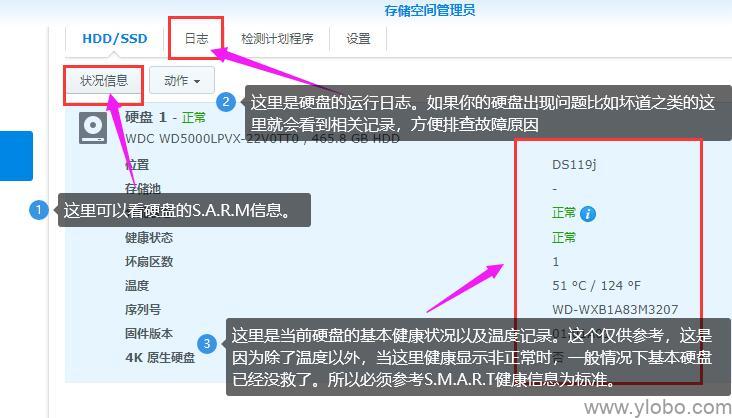
打开状况信息后就可以看到硬盘的大概健康状况,像我这个已经出现扇区损坏的问题。如果需要进一步检查看下一步。
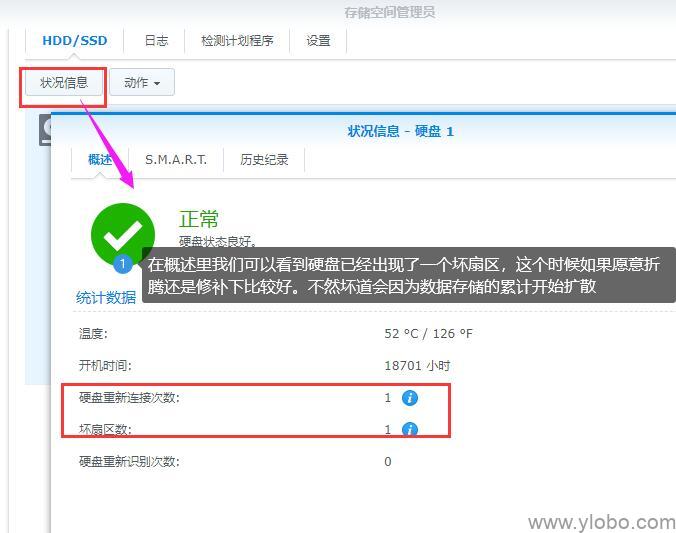
1.打开S.M.A.R.T选项卡我们可以看到两种检测硬盘的方法。快速和完整。快速一般适用于新硬盘或者问题不严重的情况下使用。完整检测适用于有潜在严重问题时使用。不过建议大容量硬盘不要完整扫描。不然整个过程是相当痛苦且漫长。如果真出现严重问题及时做好数据备份后,拿到Windows系统下或者其他系统工具进行单独扫描或者修复。(注意:群晖没有硬盘修复功能
2.最下面的功能相当于window下的Hd tune软件的检测功能(实际上都是S.M.A.R.T的检测信息),里面包含开机使用时间,重启次数等等.可以查看硬盘的使用状况.
关于S.M.A.R.T的参数意义我会在后面的文章中进一步讲解.
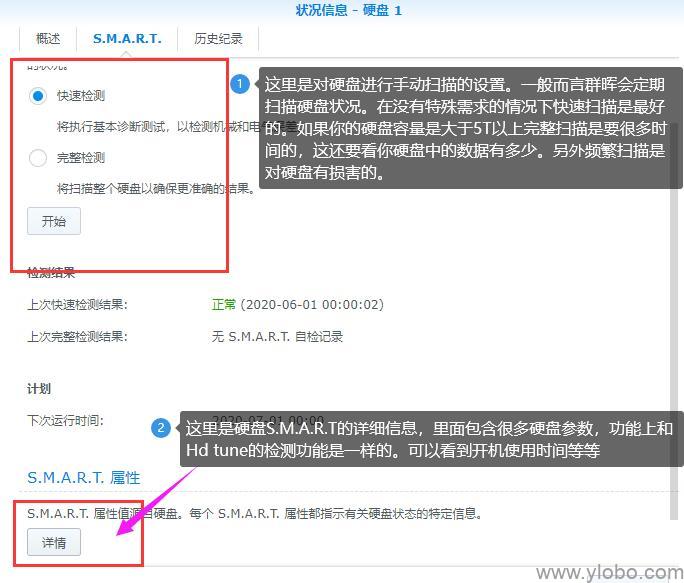
至此群晖的硬盘检测就结束了.切记数据无价,定期检测硬盘健康是很重要的,有条件加个UPS很有必要.